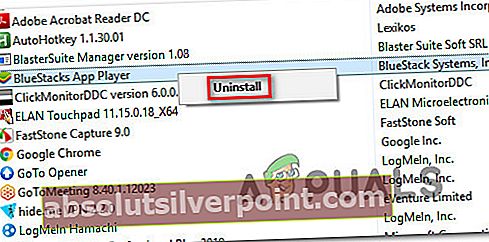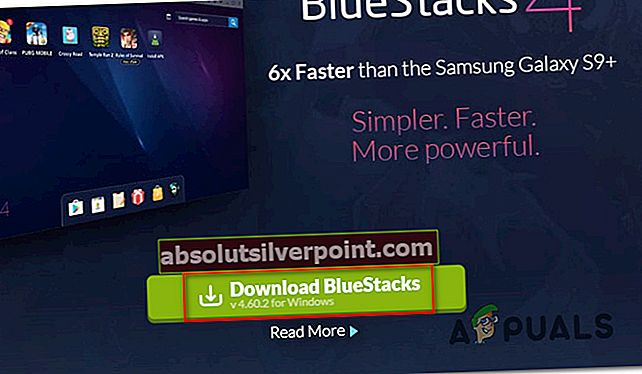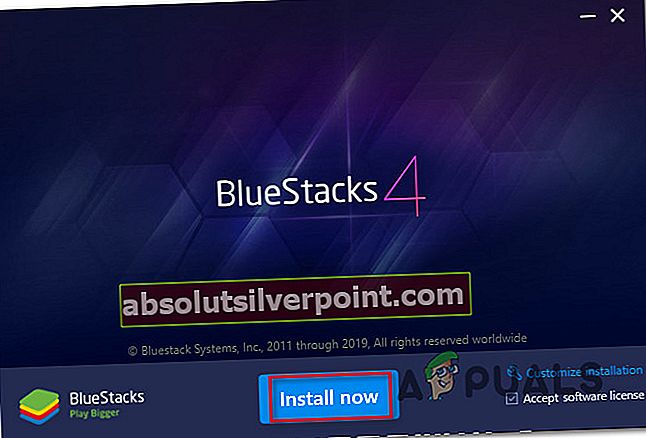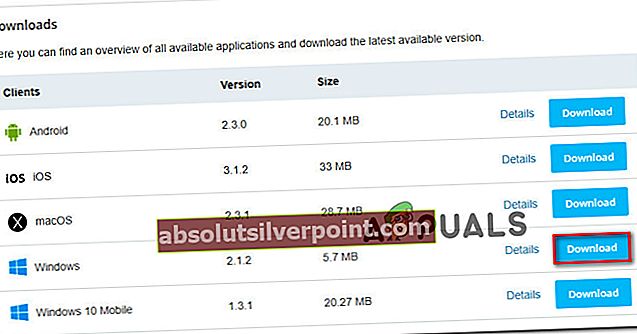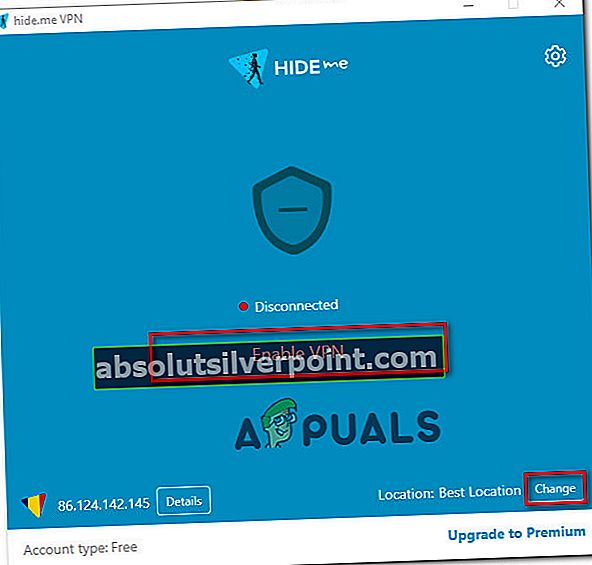Πολλοί χρήστες αντιμετωπίζουν το «Αποτυχία φόρτωσης καναλιών: Δεν είναι δυνατή η σύνδεση στο ΔιαδίκτυοΣφάλμα κατά την προσπάθεια ανοίγματος Bluestacks. Άλλοι χρήστες αναφέρουν ότι για αυτούς το μήνυμα σφάλματος εμφανίζεται κάθε φορά που προσπαθούν να ξεκινήσουν μια εφαρμογή στο Bluestacks. Το ζήτημα δεν αφορά αποκλειστικά τα Windows (Windows 7, Windows 8 και Windows 10), καθώς επιβεβαιώνεται ότι εμφανίζεται σε υπολογιστές MAC.

Τι προκαλεί το «Αποτυχία φόρτωσης καναλιών. Δεν είναι δυνατή η σύνδεση στο Διαδίκτυο"Σφάλμα στο Bluestacks;
Διερευνήσαμε αυτό το συγκεκριμένο ζήτημα εξετάζοντας διάφορες αναφορές χρηστών και τις στρατηγικές επιδιόρθωσης που χρησιμοποίησαν με επιτυχία για την επίλυση αυτού του συγκεκριμένου μηνύματος σφάλματος. Όπως αποδεικνύεται, υπάρχουν αρκετοί διαφορετικοί πιθανοί ένοχοι που είναι γνωστό ότι πυροδοτούν αυτό το συγκεκριμένο μήνυμα σφάλματος:
- Η τρέχουσα έκδοση του Bluestacks είναι παλιά - Όπως αποδεικνύεται, μπορεί να αντιμετωπίζετε αυτό το συγκεκριμένο εάν χρησιμοποιείτε μια πολύ ξεπερασμένη έκδοση Bluestacks. Αυτό αναφέρεται συνήθως ότι συμβαίνει με εκδόσεις που κυκλοφόρησαν πριν από το Bluestacks 4.0. Σε αυτήν την περίπτωση, η λύση είναι να απεγκαταστήσετε την τρέχουσα έκδοση και να εγκαταστήσετε την τελευταία έκδοση από την επίσημη σελίδα λήψης.
- Το τείχος προστασίας εμποδίζει την πρόσβαση του Bluestacks στο δίκτυο - Αρκετά εργαλεία τείχους προστασίας τρίτων, καθώς και το ενσωματωμένο τείχος προστασίας των Windows, είναι γνωστό ότι προκαλούν αυτό το συγκεκριμένο σφάλμα εμποδίζοντας την πρόσβαση του κύριου εκτελέσιμου στο Διαδίκτυο. Εάν αυτό το σενάριο ισχύει, θα μπορείτε να επιλύσετε το πρόβλημα με τη λίστα επιτρεπόμενων της εφαρμογής ή με την απεγκατάσταση του τείχους προστασίας του ένοχου.
- Γεω-περιορισμοί - Ορισμένες χώρες δεν θα επιτρέψουν την πρόσβαση στο Google Play store, επομένως αυτό το συγκεκριμένο μήνυμα σφάλματος θα εμφανιστεί ως αποτέλεσμα. Σε αυτήν την περίπτωση, η χρήση μιας λύσης VPN θα σας επιτρέψει να παρακάμψετε το ζήτημα.
Αν ψάχνετε να επιλύσετε το "Αποτυχία φόρτωσης καναλιών: Δεν είναι δυνατή η σύνδεση στο ΔιαδίκτυοΣφάλμα, αυτό το άρθρο θα σας δώσει πολλά βήματα αντιμετώπισης προβλημάτων. Παρακάτω, θα συναντήσετε αρκετές μεθόδους που άλλοι χρήστες σε παρόμοια κατάσταση έχουν χρησιμοποιήσει επιτυχώς για να επιλύσουν το πρόβλημα.
Δεδομένου ότι το ζήτημα παρουσιάζεται σε πολλά λειτουργικά συστήματα, δεν θα ισχύει κάθε μέθοδος στο συγκεκριμένο σενάριό σας. Εξαιτίας αυτού, σας συμβουλεύουμε να ακολουθήσετε τις πιθανές διορθώσεις με τη σειρά που παρουσιάζονται. Ένας από αυτούς είναι υποχρεωμένος να επιλύσει το ζήτημα στο συγκεκριμένο σενάριό σας.
Μέθοδος 1: Εγκαταστήστε την πιο πρόσφατη έκδοση Bluestacks
Όπως αποδεικνύεται, αυτό το συγκεκριμένο ζήτημα μπορεί επίσης να προκύψει επειδή κάποια κατεστραμμένα αρχεία στην εγκατάσταση του Bluestacks είναι κατεστραμμένα. Αρκετοί χρήστες που βρίσκονται σε παρόμοια κατάσταση ανέφεραν ότι το πρόβλημα επιλύθηκε μετά την απεγκατάσταση του τρέχοντος προγράμματος-πελάτη Bluestacks και την εγκατάσταση της τελευταίας έκδοσης.
Ακολουθεί ένας γρήγορος οδηγός για το πώς να το κάνετε αυτό:
- Τύπος Πλήκτρο Windows + R για να ανοίξετε ένα παράθυρο διαλόγου Εκτέλεση. Στη συνέχεια, πληκτρολογήστε "Appwiz.cpl" και πατήστε Εισαγω να ανοίξει Προγράμματα και χαρακτηριστικά.

- μεσα στην Προγράμματα και χαρακτηριστικά οθόνη, μετακινηθείτε προς τα κάτω στη λίστα προγραμμάτων και κάντε δεξί κλικ στην εγκατάσταση του Bluestacks. Στη συνέχεια, επιλέξτε Κατάργηση εγκατάστασης και ακολουθήστε τις οδηγίες στην οθόνη για να απεγκαταστήσετε την τρέχουσα έκδοση Bluestacks.
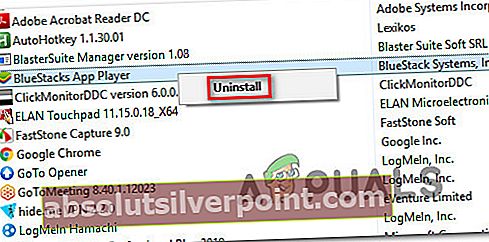
- Επανεκκινήστε τον υπολογιστή σας. Στην επόμενη εκκίνηση, επισκεφθείτε αυτόν τον σύνδεσμο (εδώ) και κάντε κλικ στο Λήψη Bluestacks για λήψη της πιο πρόσφατης διαθέσιμης έκδοσης.
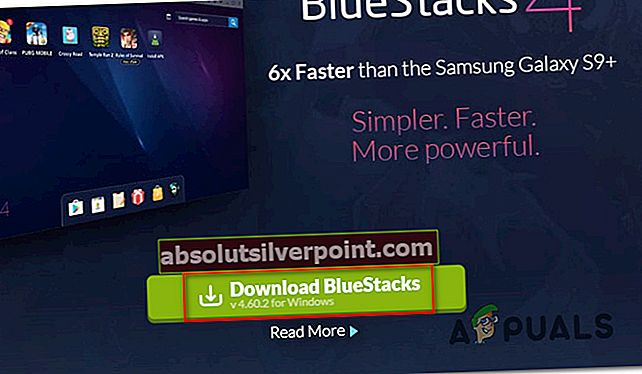
- Μόλις ολοκληρωθεί η λήψη, ανοίξτε την εκτελέσιμη εγκατάσταση, κάντε κλικ στο Ναί στο UAC (Έλεγχος λογαριασμού χρήστη) προτροπή σε προνομιακά δικαιώματα διαχειριστή και, στη συνέχεια, κάντε κλικ στην εγκατάσταση και ακολουθήστε τις οδηγίες στην οθόνη για να ολοκληρώσετε την εγκατάσταση της τελευταίας έκδοσης του Bluestacks.
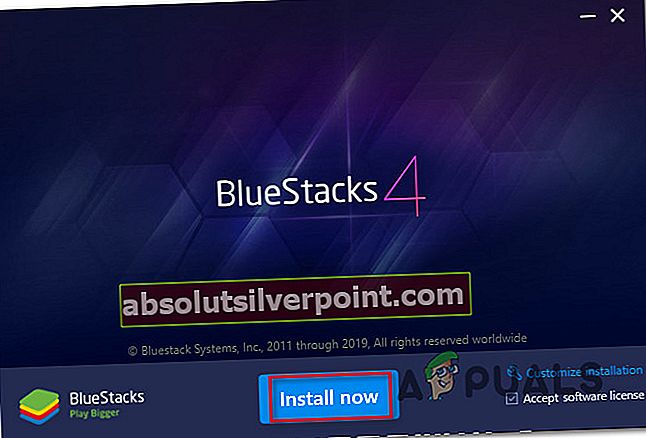
- Περιμένετε μέχρι να ολοκληρωθεί η εφαρμογή και, στη συνέχεια, ανοίξτε την πρόσφατα εγκατεστημένη έκδοση του Bluestacks και δείτε εάν εξακολουθείτε να αντιμετωπίζετε το "Αποτυχία φόρτωσης καναλιών: Δεν είναι δυνατή η σύνδεση στο Διαδίκτυο" λάθος.
Εάν εξακολουθείτε να αντιμετωπίζετε το ίδιο μήνυμα σφάλματος κατά την εκκίνηση της εφαρμογής, μεταβείτε στην επόμενη μέθοδο παρακάτω.
Μέθοδος 2: Προσθήκη εξαίρεσης στο τείχος προστασίας / απεγκατάσταση του τείχους προστασίας
Με βάση διάφορες αναφορές χρηστών, υπάρχουν αρκετοί διαφορετικοί υπολογιστές-πελάτες τείχους προστασίας που είναι γνωστό ότι αποκλείουν ορισμένες δυνατότητες δικτύωσης του Bluestacks, οι οποίες θα καταλήξουν στη δημιουργία του "Αποτυχία φόρτωσης καναλιών: Δεν είναι δυνατή η σύνδεση στο Διαδίκτυο" λάθος.
Αρκετοί χρήστες κατάφεραν να επιλύσουν αυτήν την ταλαιπωρία προσθέτοντας μια εξαίρεση στο τείχος προστασίας τους (αυτό λειτουργεί κυρίως με το Τείχος προστασίας των Windows), ενώ άλλοι ανέφεραν ότι το πρόβλημα επιλύθηκε μόνο μετά την πλήρη απεγκατάσταση του προγράμματος-πελάτη τείχους προστασίας.
Εάν χρησιμοποιείτε το Τείχος προστασίας των Windows, ακολουθεί ένας γρήγορος οδηγός για να βεβαιωθείτε ότι το Bluestacks δεν αποκλείεται από αυτό:
- Τύπος Πλήκτρο Windows + R για να ανοίξετε ένα παράθυρο διαλόγου Εκτέλεση. Στη συνέχεια, πληκτρολογήστε "έλεγχος" και πατήστε Εισαγω για να ανοίξετε τον Πίνακα Ελέγχου.
- Μόλις μπείτε στο κλασικό μενού του Πίνακα Ελέγχου, χρησιμοποιήστε τη λειτουργία αναζήτησης στην επάνω δεξιά γωνία για να αναζητήσετε το "τείχος προστασίας". Στη συνέχεια, κάντε κλικ στο Τείχος προστασίας του Windows Defender.
- Από το μενού Windows Defender Firewall, κάντε κλικ στο Επιτρέψτε μια εφαρμογή ή μια λειτουργία μέσω του τείχους προστασίας του Windows Defender.
- Στο Επιτρεπόμενη εφαρμογή μενού, κάντε κλικ στο Αλλαξε ρυθμίσεις κουμπί. Στη συνέχεια, μετακινηθείτε προς τα κάτω στη λίστα του Επιτρεπόμενες εφαρμογές και λειτουργίες και βεβαιωθείτε ότι και οι δύο Δημόσιο και ιδιωτικό κουτιά που σχετίζονται με το Bluestacks ελέγχεται η υπηρεσία.
Σημείωση: Εάν η υπηρεσία BlueStacks δεν υπάρχει στη λίστα του Επιτρεπόμενες εφαρμογές και λειτουργίες, κάντε κλικ στο Επιτρέψτε μια άλλη εφαρμογή και προσθέστε το με μη αυτόματο τρόπο.
- Επανεκκινήστε το σύστημά σας και δείτε αν μπορείτε να ανοίξετε την εφαρμογή BlueStacks κανονικά κατά την επόμενη εκκίνηση.

Εάν χρησιμοποιείτε διαφορετικό πρόγραμμα-πελάτη τείχους προστασίας, τα βήματα της επιτρεπόμενης εφαρμογής της εφαρμογής Bluestacks θα είναι διαφορετικά. Ωστόσο, λάβετε υπόψη ότι οι άνθρωποι είχαν μικτά αποτελέσματα με τη λίστα επιτρεπόμενων της εφαρμογής Bluestacks από πελάτες τρισδιάστατου πάρτι.
Σε ορισμένες περιπτώσεις, ο πελάτης Bluestacks εξακολουθούσε να εμποδίζεται να επικοινωνεί μέσω του δικτύου, ακόμη και αν το κύριο εκτελέσιμο ήταν στη λίστα επιτρεπόμενων. Ένας σίγουρος τρόπος για να βεβαιωθείτε ότι ο πελάτης του τείχους προστασίας δεν παρεμβαίνει στον δικό σας είναι να απεγκαταστήσετε πλήρως τον πελάτη. Μπορείτε να βεβαιωθείτε ότι δεν αφήνετε υπολείμματα αρχείων ακολουθώντας αυτό το άρθρο (εδώ).
Εάν εξακολουθείτε να αντιμετωπίζετε το "Αποτυχία φόρτωσης καναλιών: Δεν είναι δυνατή η σύνδεση στο ΔιαδίκτυοΣφάλμα, μεταβείτε στην επόμενη μέθοδο παρακάτω.
Μέθοδος 3: Εγκατάσταση εφαρμογής VPN
Όπως έχουν αναφέρει πολλοί χρήστες, ένας δημοφιλής λόγος για τον οποίο "Αποτυχία φόρτωσης καναλιών: Δεν είναι δυνατή η σύνδεση στο ΔιαδίκτυοΤο σφάλμα θα συμβεί όταν κάτι στο Bluestacks δεν μπορεί να επικοινωνήσει μέσω της σύνδεσης δικτύου που χρησιμοποιούν. Συνήθως, αυτό συμβαίνει λόγω γεωγραφικών περιορισμών, αλλά δεν είναι δεδομένος κανόνας.
Παρόλο που δεν υπάρχει επίσημη εξήγηση για το γιατί συμβαίνει αυτό το σφάλμα, επιβεβαιώθηκε ότι η χρήση μιας εφαρμογής VPN παραπλανά την εφαρμογή να πιστεύει ότι χρησιμοποιεί άλλο δίκτυο, το οποίο θα επιλύσει αυτόματα το σφάλμα.
Ακολουθεί ένας γρήγορος οδηγός για την αποφυγή του μηνύματος λάθους εντελώς χρησιμοποιώντας μια λύση VPN (Hide.Me):
Σημείωση: Μπορείτε να χρησιμοποιήσετε οποιονδήποτε πελάτη VPN θέλετε. Χρησιμοποιήσαμε το Hide.Me μόνο για λόγους εξήγησης.
Σημείωση: Η παρακάτω διαδικασία έχει δημιουργηθεί για υπολογιστές με Windows, αλλά η εφαρμογή Hide.Me μπορεί επίσης να εγκατασταθεί σε υπολογιστές Mac.
- Κάντε κλικ σε αυτόν τον σύνδεσμο (εδώ) και στη συνέχεια κάντε κλικ Κατεβάστε τώρα. Στη συνέχεια, κάντε κλικ στο Κανω ΕΓΓΡΑΦΗ (στην ενότητα Δωρεάν) για λήψη της δωρεάν έκδοσης του Hide.me VPN.

- Εισαγάγετε μια διεύθυνση email στο πλαίσιο εγγραφής για να δημιουργήσετε έναν λογαριασμό. Θα πρέπει να το επαληθεύσετε (θα λάβετε έναν σύνδεσμο επαλήθευσης) ανοίγοντας ένα μήνυμα ηλεκτρονικού ταχυδρομείου για να ξεκινήσετε την εγγραφή.

- Ανοίξτε το email επαλήθευσης και κάντε κλικ στο Ενεργοποιήστε τον λογαριασμό μου κουμπί για να ξεκινήσετε με την εγγραφή λογαριασμού.
- Στην επόμενη οθόνη, επιλέξτε το κατάλληλο όνομα χρήστη και κωδικό πρόσβασης για το λογαριασμό σας και, στη συνέχεια, πατήστε Δημιουργήστε λογαριασμό.

- Μόλις αποσυνδεθείτε με επιτυχία στον λογαριασμό σας, μεταβείτε στη διεύθυνση Τιμές> Δωρεάν και κάντε κλικ στο Κάνε αίτηση τώρα για να ανοίξετε έναν δωρεάν λογαριασμό.

- Όταν ανοίξετε τον δωρεάν λογαριασμό, μεταβείτε στο Λήψη πελατών και κάντε κλικ στο Κατεβάστε κουμπί για να πραγματοποιήσετε λήψη της εκτελέσιμης εγκατάστασης του Κρύψε με. Αλλά βεβαιωθείτε ότι έχετε κατεβάσει το σωστό πρόγραμμα εγκατάστασης σύμφωνα με το λειτουργικό σας σύστημα
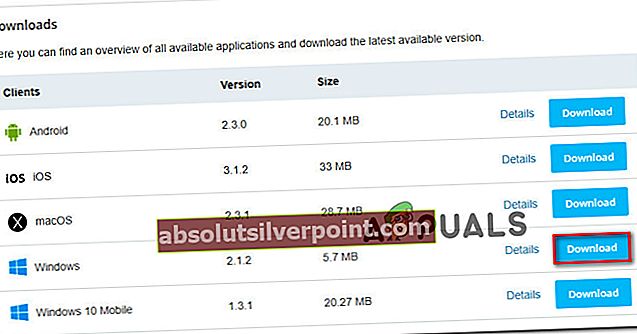
- Μετά τη λήψη του προγράμματος εγκατάστασης, ανοίξτε το και ακολουθήστε τις οδηγίες που εμφανίζονται στην οθόνη για να εγκαταστήσετε το Κρύψε με εφαρμογή.

- Όταν ολοκληρωθεί η εγκατάσταση, εισαγάγετε τα διαπιστευτήρια χρήστη και πατήστε Ξεκινήστε την δωρεάν δοκιμή σας. Στη συνέχεια, κάντε κλικ στο κουμπί Αλλαγή (κάτω δεξιά γωνία) και επιλέξτε την τοποθεσία που χρησιμοποιείται από το VPN.
- Τώρα, το μόνο που μένει να κάνουμε είναι να κάνουμε κλικ Ενεργοποίηση VPN για να αλλάξετε την IP σας.
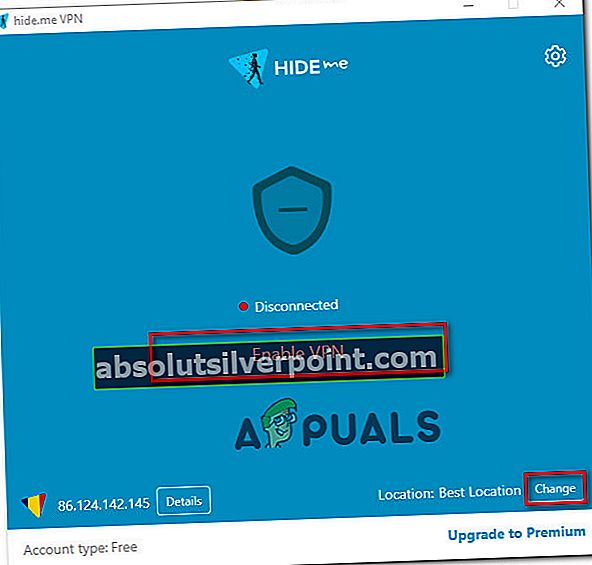
- Ξεκινήστε το Bluestacks και δείτε αν εξακολουθείτε να βλέπετε το "Αποτυχία φόρτωσης καναλιών: Δεν είναι δυνατή η σύνδεση στο ΔιαδίκτυοΣφάλμα όταν προσπαθείτε να ξεκινήσετε την εφαρμογή.